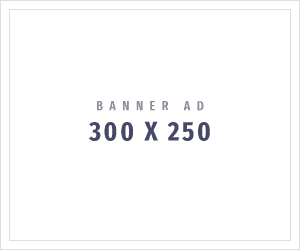BIOS (Basic Input Output System) : Software yang dipasang pada chip komputer untuk mengatur operasi dasar seperti layar, hardisk, memory, VGA, dll. Bagian dari sistem operasi yang bisa mengidentifikasi set program yang digunakan untuk memboot komputer, sebelum menampatkan disket system.
BIOS terdapat di ROM (Read Only Memory) dari system dan umumnya tersimpan secara permanen.
Program yang digunakan mikroprocessor untuk menyalakan komputer.
BIOS juga mengatur aliran data antara sistem operasi komputer dan perangkat tambahan yang terhubung pada komputer.

BUS : Saluran yang terdiri dari sekumpulan jalur sejenis. sekumpulan kabel yang merupakan alat transportasi informasi kesemua peralatan dalam system. Informasi tersebut dapat berupa data perintah atau alamat

CACHE MEMORY : Memory berkecepatan tinggi yang mampu bekerja sama dengan CPU bertindak sebagai buffer antara CPU dan memory utama yang lamban.
CASSING : Kotak tempat mesin komputer (MotherBoard dan pendukungnya, power supply, diskdrive, hardisk, CD ROM drive). wadah atau tempat melindungi motherboad, control board, power supply, disk drive dan komponen lainnya. Sebuiah case komputer sebenarnya tak lebih dari rangka dari sebuah komputer. Case ini adalah tempat komponen-komponen yang membentuk sebuah system komputer, juga untuk meletakkan alat pendingin (Colling fan), dan juga meng-groud listrik yang terdapat pada komponen-komponen yang ada melalui rangka yang dibuat dari besi case yang besar dengan tempat ekspansi yang banyak lebih disukai, dengan adanya ruang ekspansi yang banyak anda dapat menambahkan perangkat-perangkat lain dengan mudah. Contoh perangkat-perangkat yang dapat ditambahkan ini misalnya drive DVD, CD write, dll. Saat ini case dengan bentuk tower biasanya lebih disukai dari pada case dengan bentuk dekstop karena memiliki tempat yang lebih luas untuk ekspansi, dan juga dapat memiliki kemampuan pendingin yang lebih baik. Sebuah case bisa berupa AT atau ATX, dimana perbedaan terletak pada posisi motherboard nantinya, demikian pula power supply yang datang bersama case tersebut. Case komputer biasa nya datang dengan power supply, wlaupun kadang-kadang disarankan agar anda membeli power supply terpisah sehingga bisa mendapatkan kedua barang tersebut dengan kualitas yang sama-sama tinggi
Maaf bila ada salah ketik mohon untuk tinggalkan dikotak komentar, Terima Kasih